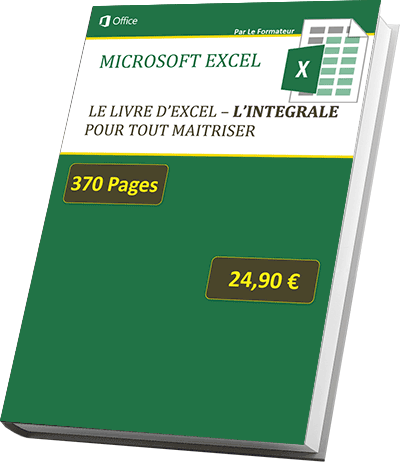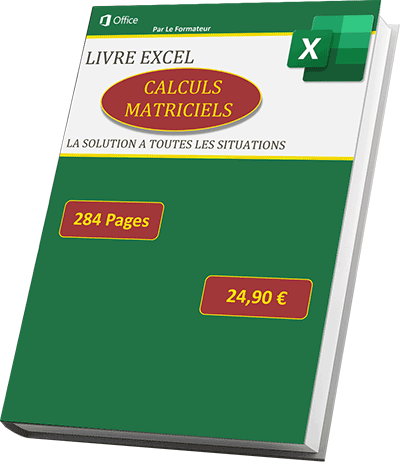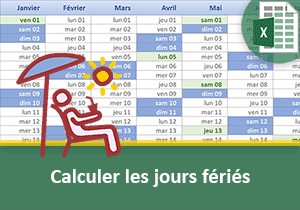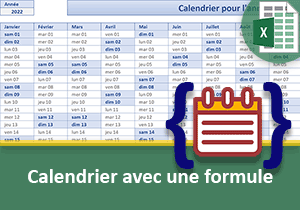Compter les congés et absences des salariés
Pour partager cette vidéo sur les réseaux sociaux ou sur un site, voici son url :
Sujets que vous pourriez aussi aimer :
Absences et congés des salariés
Synthétiser efficacement les jours de congés et nombres d'absences des salariés est l'objectif de ce cas pratique.
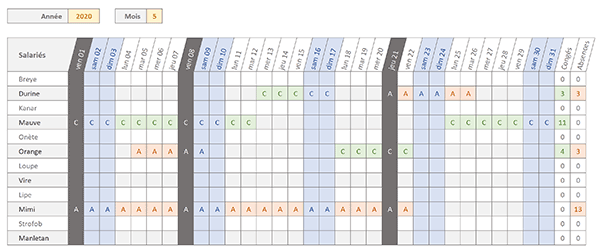
Dans l'exemple illustré par la capture, les dates des congés sont repérées par la lettre C sur chaque ligne du salarié concerné. De la même façon, les absences sont marquées par la lettre A. Pour simplifier l'inscription, le responsable désigne une période globale chevauchant potentiellement les jours de Week-End et les jours fériés. Sur la droite, en bout de tableau, notre calcul matriciel doit être capable de faire le tri pour dénombrer précisément les jours de congés et d'absences hors Week-End et jours fériés.
Source et présentation du concept
Pour réaliser ces travaux, nous devons récupérer un classeur offrant une ébauche avancée de ce planning automatisé.
- Télécharger le classeur synthese-conges.xlsx en cliquant sur ce lien,
- Double cliquer sur le fichier téléchargé pour l'ouvrir dans Excel,
- Puis, cliquer sur le bouton Activer la modification du bandeau de sécurité,
Fort logiquement, l'énumération des jours se stoppe à la fin du mois désigné. Et c'est encore une fois une règle de mise en forme conditionnelle qui agit. Elle sert de leurre afin d'hachurer le ou les jours en trop. Et ce sont aussi de nouvelles règles qui permettent de faire ressortir dynamiquement les périodes de congés et d'absences, lorsqu'elles sont explicitement marquées des lettres C et A dans les cases des dates correspondantes.
- Sélectionner l'une des cellules du calendrier, par exemple C6,
- Dans la section Styles du ruban Accueil, cliquer sur le bouton Mise en forme conditionnelle,
- En bas de la liste des propositions, cliquer sur la commande Gérer les règles,
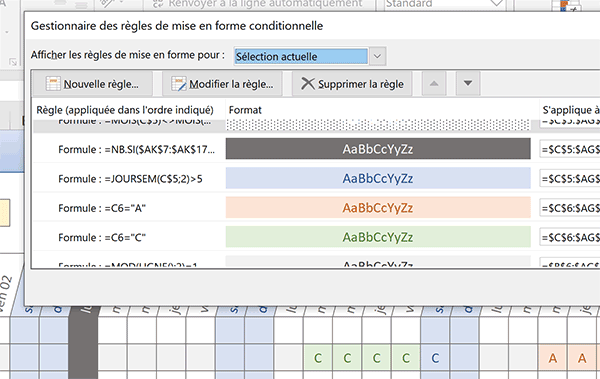
En gris, nous réalisons l'alternance de couleurs une ligne sur deux : =MOD(LIGNE();2)=1. En vert, nous marquons les congés : =C6='C'. En rouge-orange, nous marquons les absences : =C6='A'. En bleu, nous repérons les jours de Week-End, soit les jours pour lesquels le numéro est nécessairement supérieur à 5 : =JOURSEM(C$5;2)>5. Comme cette règle est empilée au-dessus, elle prend le pas sur les congés et les absences. Il en va de même pour la suivante en gris foncé. Elle repère les jours fériés : =NB.SI($AK$7:$AK$17;C$5)>0. Dans la plage de ces derniers, elle compte la présence éventuelle de chaque date du calendrier grâce à la fonction Excel Nb.Si. Enfin, les hachures permettent de stopper artificiellement l'énumération des jours du mois, lorsque la date déborde sur le mois suivant : =MOIS(C$5)<>MOIS($C$5).
- Cliquer sur le bouton Fermer pour revenir sur la feuille Excel,
Compter les congés et absences
Comme nous le disions, pour simplifier le processus d'inscription, l'utilisateur est autorisé à sélectionner l'intégralité de la plage, de la date de début des congés ou absences jusqu'à la date de fin. Dès lors, il n'a plus qu'à inscrire la lettre C ou la lettre A et à valider par CTRL + Entré pour répliquer la logique sur l'ensemble de la plage. Dans ces conditions, il y a de forts risques que ces mentions chevauchent des jours de Week-End voire des jours fériés. Or, ces derniers ne doivent pas être considérés dans le dénombrement à livrer. Notre calcul doit donc être en mesure de compter ces mentions tout en vérifiant que la date correspondante n'est pas un jour non travaillé.
Pour atteindre cet objectif, nous suggérons d'exploiter la fonction Excel SommeProd dans un raisonnement matriciel. L'idée consiste à lui passer des matrices conditionnelles à recouper pour vérifier l'ensemble des conditions attendues.
- Sélectionner la cellule AH6 pour les congés du premier salarié,
- Taper le symbole égal (=) pour initier la syntaxe de la formule,
- Inscrire la fonction matricielle suivie d'une parenthèse, soit : SommeProd(,
- Ouvrir une nouvelle parenthèse pour accueillir la première matrice conditionnelle,
- Sélectionner la ligne du premier salarié, soit la plage de cellules C6:AG6,
- Enfoncer trois fois la touche F4 du clavier, ce qui donne : $C6:$AG6,
- Taper le symbole égal (=) pour annoncer le critère à honorer,
- Inscrire la fonction Gauche suivie d'une parenthèse, soit : Gauche(,
- Désigner le titre de la colonne en cliquant sur sa cellule AH5,
- Enfoncer deux fois la touche F4 du clavier, ce qui donne : AH$5,
- Taper un point-virgule (;) pour passer dans l'argument de la longueur à prélever,
- Saisir le chiffre 1 pour ne ponctionner que la première lettre de ce mot, soit C,
- Fermer la parenthèse de la fonction Gauche,
- Puis, fermer la parenthèse de cette première matrice conditionnelle,
- Taper le symbole de l'étoile (*) pour annoncer la condition à recouper,
- Ouvrir une parenthèse pour accueillir la nouvelle matrice conditionnelle,
- Inscrire la fonction pour le numéro de semaine, suivie d'une parenthèse, soit : JourSem(,
- Désigner l'ensemble des dates du calendrier par sa ligne de titre, soit la plage C5:AG5,
- Enfoncer la touche F4 du clavier pour la figer, ce qui donne : $C$5:$AG$5,
- Taper un point-virgule suivi du chiffre 2, soit : ;2,
- Fermer la parenthèse de la fonction JourSem,
- Puis, taper l'inégalité suivante : <6,
- Fermer la parenthèse de cette deuxième matrice conditionnelle,
- Taper le symbole de l'étoile (*) pour annoncer le troisième critère à recouper,
- Ouvrir une dernière parenthèse pour accueillir la troisième matrice conditionnelle,
- Inscrire la fonction de dénombrement conditionnel, suivie d'une parenthèse, soit : Nb.Si(,
- Désigner tous les jours fériés, soit la plage de cellules AK7:AK17,
- Puis, enfoncer la touche F4 du clavier pour la figer, ce qui donne : $AK$7:$AK$17,
- Taper un point-virgule (;) pour passer dans l'argument du critère de la fonction Nb.Si,
- Sélectionner toutes les dates, soit la plage de cellules C5:AG5,
- Comme précédemment enfoncer la touche F4 pour la figer, ce qui donne : $C$5:$AG$5,
- Fermer la parenthèse de la fonction Nb.Si,
- Puis, taper le critère suivant : =0,
- Fermer la parenthèse de cette troisième matrice conditionnelle,
- Puis, fermer la parenthèse de la fonction SommeProd,
- Enfin, valider la formule par le raccourci clavier CTRL + Entrée,
- Cliquer et glisser la poignée de la cellule sur la droite pour les absences,
- Avec la balise active en bas du calcul, choisir Recopier les valeurs sans la mise en forme,
- Puis, double cliquer sur la poignée de la sélection pour répliquer la logique sur la hauteur,
- Pour le dernier salarié, sélectionner les douze dernières cases, soit la plage U17:AF17,
- Inscrire la lettre C et valider par le raccourci clavier CTRL + Entrée,
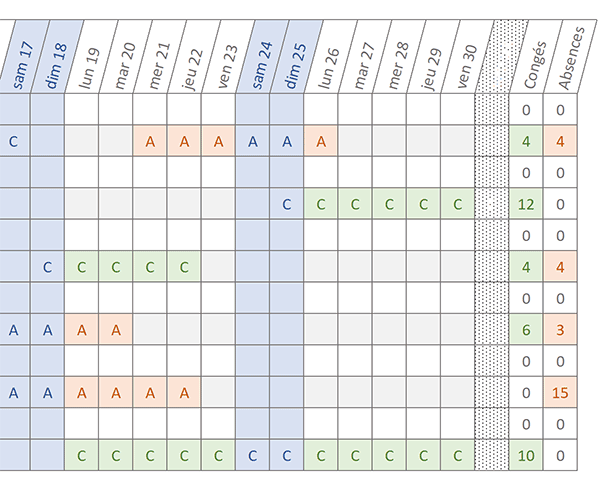
De cette manière, nous répliquons l'inscription de la lettre sur l'ensemble des cellules présélectionnées. Et malgré la sélection des 12 cases, notre calcul nous confirme que le salarié n'a bien posé que 10 jours en raison du Week-End intercalé.